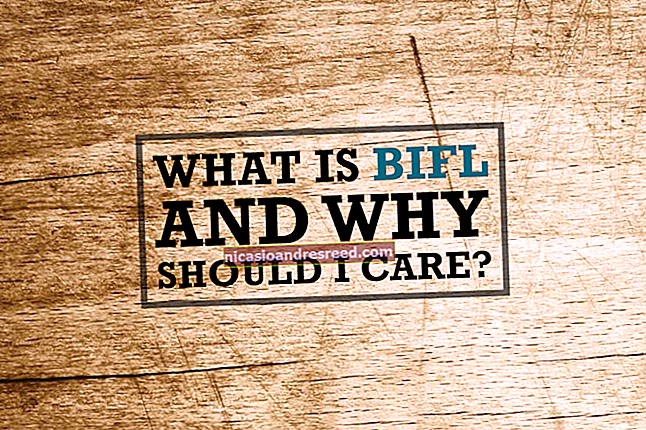উইন্ডোজ 7, 8, এবং 10-তে অন-স্ক্রীন কী-বোর্ড কীভাবে ব্যবহার করবেন

উইন্ডোজ একটি অন-স্ক্রীন কীবোর্ড সরবরাহ করে যা আপনাকে কোনও দৈহিক কীবোর্ড অ্যাক্সেস না থাকলেও টাইপ করতে দেয়। এটি টাচ স্ক্রিনের সাথে বিশেষভাবে কার্যকর, তবে আপনি এটিকে মাউস দিয়ে টাইপ করতেও করতে পারেন – এমনকি আপনার পালঙ্ক থেকে কোনও গেম নিয়ামকের সাথে টাইপ করতেও।
উইন্ডোজ 10 এবং 8 এ, দুটি অন-স্ক্রীন কীবোর্ড রয়েছে: আপনি টাস্কবার থেকে আনতে পারেন এমন বেসিক টাচ কীবোর্ড এবং সহজেই অ্যাক্সেস সেটিংসে আরও উন্নত অন স্ক্রিন কীবোর্ড। দু'জনকে কীভাবে খুলবেন তা আমরা আপনাকে দেখাব।
উইন্ডোজ 10
উইন্ডোজ 10-এ টাস্কবার থেকে কীবোর্ডটি দ্রুত অ্যাক্সেস করতে, টাস্কবারে ডান ক্লিক করুন এবং প্রসঙ্গ মেনুতে "টাচ কীবোর্ড বোতাম দেখান" বিকল্পটি সক্ষম হয়েছে তা নিশ্চিত করুন।

আপনি দেখতে পাবেন আপনার কীবোর্ড আইকনটি আপনার সিস্টেম ট্রে, বা বিজ্ঞপ্তি অঞ্চলের নিকটে উপস্থিত হবে। অন-স্ক্রীন কীবোর্ডটি টানতে সেই আইকনটি ক্লিক করুন বা আপনার আঙুল দিয়ে আলতো চাপুন।

একবার আপনি অন-স্ক্রীন কীবোর্ডটি খোলার পরে আপনি কীবোর্ড ইনপুট প্রেরণের জন্য বোতামগুলিতে আলতো চাপতে বা ক্লিক করতে পারেন। এটি সাধারণ কীবোর্ডের মতোই কাজ করে: একটি পাঠ্য ক্ষেত্রটি ক্লিক করে বা এতে আলতো চাপুন এবং তারপরে আপনার আঙুল বা মাউস দিয়ে অন-স্ক্রীন বোতামটি ব্যবহার করুন।
উপরের-ডানদিকে কোণার আইকনগুলি আপনাকে কীবোর্ডটি সরানো বা বড় করতে দেয়। অন-স্ক্রিন কীবোর্ডের নীচে কীবোর্ড বোতামটি আপনাকে বিভিন্ন লেআউট নির্বাচন করতে দেয়।

সম্পর্কিত:উইন্ডোজ 10 এ অ্যাক্সেসযোগ্যতার বৈশিষ্ট্যগুলি কীভাবে পরিচালনা করবেন
আরও উন্নত অন স্ক্রিন কীবোর্ড রয়েছে যা ইজ অফ অ্যাক্সেস সেটিংসের অংশ। এটি অ্যাক্সেস করতে স্টার্ট মেনুটি খুলুন এবং "সেটিংস" নির্বাচন করুন। ইজ অফ এক্সেস> কীবোর্ডে নেভিগেট করুন এবং উইন্ডোটির শীর্ষে "অন-স্ক্রীন কীবোর্ড" বিকল্পটি সক্রিয় করুন।
এই কীবোর্ডটিতে আরও কয়েকটি কী রয়েছে এবং টাচ কীবোর্ডের তুলনায় প্রচলিত, পুরো পিসি কীবোর্ডের মতো আরও কার্যকরী রয়েছে। এটি একটি সাধারণ ডেস্কটপ উইন্ডো যা আপনি নতুন টাচ কীবোর্ডের বিপরীতে আকার পরিবর্তন ও হ্রাস করতে পারবেন। আপনি কীবোর্ডের নীচে-ডান কোণার কাছে "বিকল্পগুলি" বোতামটি ক্লিক করলে এটি কনফিগার করতে আপনি ব্যবহার করতে পারেন এমন কিছু অতিরিক্ত বিকল্প পাবেন। আপনি যদি এটিকে ভবিষ্যতে আরও সহজেই চালু করতে চান তবে আপনি নিজের টাস্কবারে এটি পিন করতে পারেন।

আপনি উইন্ডোজ 10 এর সাইন ইন স্ক্রিনে এই কীবোর্ডটি অ্যাক্সেস করতে পারেন। পাওয়ার বোতামের বাম দিকে সাইন-ইন স্ক্রিনের নীচে-ডানদিকে "প্রবেশের সহজ" বোতামটি ক্লিক করুন এবং প্রদর্শিত মেনুতে "অন-স্ক্রীন কীবোর্ড" নির্বাচন করুন।
উইন্ডোজ 8 এবং 8.1
উইন্ডোজ 8 এবং 8.1 উইন্ডোজ 10-তে একইভাবে কাজ করে তবে টুলবার বিকল্পটি কিছুটা আলাদা জায়গায়। এটি অ্যাক্সেস করতে, আপনার সরঞ্জামদণ্ডে ডান-ক্লিক করুন, "সরঞ্জাম বারগুলি" এ নির্দেশ করুন এবং "টাচ কিবোর্ড" চেক করা আছে তা নিশ্চিত করুন।
তারপরে আপনি দেখতে পাবেন যে কোনও সিস্টেমের বামে বা স্পেসিফিকেশন অঞ্চলটির স্পর্শ কীবোর্ড আইকনটি উপস্থিত রয়েছে। টাচ কীবোর্ডটি খুলতে ক্লিক করুন বা এটিকে আলতো চাপুন।

উইন্ডোজের এই সংস্করণগুলিতে আপনি প্রচলিত অন স্ক্রিন কীবোর্ডটিও খুলতে পারেন। এটি করতে, উইন্ডোজ ৮.১-এ টাস্কবারের স্টার্ট বোতামটি ডান ক্লিক করুন, বা উইন্ডোজ ৮-এ আপনার পর্দার নীচে-বাম কোণে ডান-ক্লিক করুন Select "কন্ট্রোল প্যানেল" নির্বাচন করুন। কন্ট্রোল প্যানেল উইন্ডোতে, "সহজেই অ্যাক্সেসের অ্যাক্সেস," ক্লিক করুন "ইজ অফ এক্সেস সেন্টার" এবং তারপরে "অন-স্ক্রীন কীবোর্ড শুরু করুন" ক্লিক করুন।
আপনি যদি চান তবে ভবিষ্যতে আরও সহজেই অ্যাক্সেস করতে আপনার টাস্কবারে কীবোর্ডটি পিন করতে পারেন।

আপনি উইন্ডোজ 8 এর সাইন ইন স্ক্রিনে অন-স্ক্রীন কীবোর্ডটি অ্যাক্সেস করতে পারেন। সাইন-ইন স্ক্রিনের নীচে-বাম কোণে "প্রবেশের সহজ" আইকনটি ক্লিক করুন বা আলতো চাপুন এবং মেনুতে এটি খুলতে দেখাতে "অন-স্ক্রীন কীবোর্ড" নির্বাচন করুন।
উইন্ডোজ 7
উইন্ডোজ On-এ, আপনি স্টার্ট বোতামটি ক্লিক করে, “সমস্ত প্রোগ্রাম” নির্বাচন করে এবং আনুষাঙ্গিকগুলি> অ্যাক্সেসের সহজতা> অন-স্ক্রীন কীবোর্ডে অন-স্ক্রীন কীবোর্ডটি খুলতে পারেন।
আপনি কন্ট্রোল প্যানেলের ইজ অফ অ্যাক্সেস সেন্টারে একটি "স্টার্ট অন স্ক্রিন কীবোর্ড" বাটনটি পেয়ে যাবেন, তবে এটি কীবোর্ডটি সরাসরি চালু করার মতো কাজ করে।

ভবিষ্যতে আরও সহজ অ্যাক্সেসের জন্য, আপনি আপনার টাস্কবারের "অন-স্ক্রীন কীবোর্ড" আইকনটিতে ডান ক্লিক করতে পারেন এবং "এই প্রোগ্রামটি টাস্কবারে পিন করুন" নির্বাচন করতে পারেন।

উইন্ডোজ 8 এবং 10 এ এটি দেখতে তেমন চতুর দেখাচ্ছে না, তবে অন-স্ক্রীন কীবোর্ড একইভাবে কাজ করে। একটি পাঠ্য ক্ষেত্র নির্বাচন করুন এবং আপনার মাউস, আঙুল বা আপনার কাছে থাকা অন্য কোনও ইনপুট ডিভাইসটি দিয়ে টাইপ করা শুরু করুন।

উইন্ডোজ's-এর সাইন-ইন স্ক্রিনে অন-স্ক্রীন কীবোর্ডটি ব্যবহার করতে, স্ক্রিনের নীচে-বাম কোণে "সহজ প্রবেশাধিকার" বোতামটি ক্লিক করুন এবং "কী-বোর্ড ছাড়াই টাইপ করুন (অন-স্ক্রীন কী-বোর্ড)" বিকল্পটি চেক করুন প্রদর্শিত হবে তালিকা।
অন-স্ক্রীন কীবোর্ডটি কেবল পাঠ্য টাইপ করার চেয়ে বেশি। কীবোর্ড শর্টকাটগুলি এগুলির উপর যেমন কাজ করে ঠিক তেমন কোনও শারীরিক কীবোর্ডে থাকে। শিফট বা আল্ট কী-এর মতো একটি সংশোধক কী টিপুন বা আলতো চাপুন এবং আপনি টাইপ করতে চান না এমন পরবর্তী কীটি নির্বাচন না করা পর্যন্ত এটি "চেপে রাখা" থাকবে।